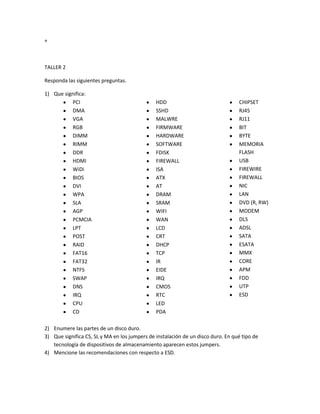
Siglas del PC su significado
- 1. + TALLER 2 Responda las siguientes preguntas. 1) Que significa: PCI DMA VGA RGB DIMM RIMM DDR HDMI WiDi BIOS DVI WPA SLA AGP PCMCIA LPT POST RAID FAT16 FAT32 NTFS SWAP DNS IRQ CPU CD HDD SSHD MALWRE FIRMWARE HARDWARE SOFTWARE FDISK FIREWALL ISA ATX AT DRAM SRAM WIFI WAN LCD CRT DHCP TCP IR EIDE IRQ CMOS RTC LED PDA CHIPSET RJ45 RJ11 BIT BYTE MEMORIA FLASH USB FIREWIRE FIREWALL NIC LAN DVD (R, RW) MODEM DLS ADSL SATA ESATA MMX CORE APM FDD UTP ESD 2) Enumere las partes de un disco duro. 3) Que significa CS, SL y MA en los jumpers de instalación de un disco duro. En qué tipo de tecnología de dispositivos de almacenamiento aparecen estos jumpers. 4) Mencione las recomendaciones con respecto a ESD.
- 2. 5) Que consideraciones se debe tener en cuenta cuando se va a hacer limpieza de monitores LCD, Monitores CRT, teclados, Carcasas de monitores t computadores, teclado, mouse y contactos de componentes. SOLUCION 1. PCI: (Interconexión de Componentes Periférico) es un bus de ordenador estándar para conectar dispositivos periféricos directamente a su placa base. 2. DMA:(DMA, del inglés directmemoryaccess) permite a cierto tipo de componentes de una computadora acceder a la memoria del sistema para leer o escribir independientemente de la unidad central de procesamiento (CPU) principal. 3. VGA: El término Video GraphicsArray (VGA) se utiliza tanto para denominar a una pantalla de computadora analógica estándar, al conector VGA de 15 clavijas D subminiatura, a la tarjeta gráfica que se comercializó por primera vez en 1988 por IBM; con la resolución 640 × 480 4. RGB: (en Inglés Red, Green, Blue, en español rojo verde azul) Es un modelo de color basado en la síntesis aditiva, con el que es posible representar un color mediante la mezcla por adición de los tres colores de luz primarios. El modelo de color RGB no define por sí mismo lo que significa exactamente rojo, verde o azul, por lo que los mismos valores RGB pueden mostrar colores notablemente diferentes en diferentes dispositivos que usen este modelo de color. 5. DIMM: (sigla en inglés de dual in-line memory module, traducido como «módulo de memoria en línea doble») son módulos de memoria RAM utilizados en las computadoras personales. Se trata de un pequeño circuito impreso que contiene circuitos integrados de memoria, y se conecta directamente en ranuras de la placa base 6. RIMM:acrónimo de RambusInlineMemory Module (Módulo de Memoria en Línea Rambus), designa a los módulos de memoria RAM que utilizan una tecnología denominada RDRAM, desarrollada por Rambus Inc. 7. DDR:(Double Data Rate) significa doble tasa de transferencia de datos en español. Son módulos de memoria. 8.HDMI:High-Definition Multimedia Interface es una norma de audio y video digital cifrado sin comprensión apoyada por la industria para que sea el sustituto del euroconector. 9. WiDi:Intel WirelessDisplayes un protocolo de Intel Corporation, lanzado el 8 de noviembre de 2012, para la transmisión de imagen y sonido desde cualquier portátil con procesador Intel Core de 3a generación utilizando como soporte para el protocolo Widi el protocolo Wi-Fi 10. BIOS: El Sistema Básico de Entrada/Salida (Basic Input-Output System),o de Entrada/Salida (Basic Input-Output System), conocido simplemente con el nombre de BIOS, es un programa
- 3. informático inscrito en componentes electrónicos de memoria Flash existentes en la placa base. Este programa controla el funcionamiento de la placa base y de dichos componentes. Se encarga de realizar las funciones básicas de manejo y configuración del ordenador 11.DVI: La Interface Digital Visual o máscomúnmente DVI (Digital VisualInterface) es una interfaz de vídeodiseñada para obtener la máxima calidad de visualización posible en pantallas digitales, tales como los monitores LCDde pantalla plana y ºlos proyectoresdigitales. Fue desarrollada por elconsorcio industrial Digital DisplayWorkingGroup. Por extensión del lenguaje, al conector de dicha interfaz se le llama conector tipo DVI. 12. WPA: es un sistema para proteger las redes inalámbricas (Wi-Fi); creado para corregir las deficiencias del sistema previo, WiredEquivalentPrivacy (WEP).1 Los investigadores han encontrado varias debilidades en el algoritmo WEP (tales como la reutilización del vector de inicialización (IV), del cual se derivan ataques estadísticos que permiten recuperar la clave WEP, entre otros). WPA implementa la mayoría del estándar IEEE 802.11i, y fue creado como una medida intermedia para ocupar el lugar de WEP mientras 802.11i era finalizado. WPA fue creado por TheWi-Fi Alliance («La alianza Wi-Fi»). 13. SLA: acuerdo del nivel de servicio, Contrato que define las expectativas entre una organización y el proveedor de servicios para prestar el nivel de soporte acordado. 14. AGP:AcceleratedGraphics Port o AGP (en español "Puerto de Gráficos Acelerados") es una especificación de bus que proporciona una conexión directa entre el adaptador de gráficos y la memoria. Es un puerto (puesto que sólo se puede conectar un dispositivo, mientras que en el bus se pueden conectar varios) desarrollado por Intel en 1996 como solución a los cuellos de botella que se producían en las tarjetas gráficas que usaban el bus PCI. El diseño parte de las especificaciones del PCI 2.1. 15. PCMCIA: es el acrónimode Personal ComputerMemoryCard International Association, una asociación Internacional centrada en el desarrollo de tarjetas de memoria para ordenadores personales que permiten añadir al ordenador nuevas funciones. Existen muchos tipos de dispositivos disponibles en formato de tarjeta PCMCIA: módems, tarjetas de sonido, tarjetas de red. 16. LPT: Un puerto paralelo es una interfaz entre una computadora y un periférico, cuya principal característica es que los bits de datos viajan juntos, enviando un paquete de byte a la vez. Es decir, se implementa un cable o una vía física para cada bit de datos formando un bus. Mediante el puerto paralelo podemos controlar también periféricos como focos, motores entre otros dispositivos, adecuados para automatización. 17. POST: autodiagnóstico al encender, Prueba de diagnóstico de la memoria y del hardware cuando se enciende el sistema. 18. RAID: conjunto redundante de discos independientes», hace referencia a un sistema de almacenamiento que usan múltiples discos duros o SSD entre los que se distribuyen o replican los
- 4. datos. Dependiendo de su configuración (a la que suele llamarse «nivel»), los beneficios de un RAID respecto a un único disco son uno o varios de los siguientes: mayor integridad, mayor tolerancia a fallos, mayor throughput (rendimiento) y mayor capacidad. 19: FAT 16: El primer sistema de archivos en ser utilizado en un sistema operativo de Microsoft fue el sistema FAT, que utiliza una tabla de asignación de archivos. La tabla de asignación de archivos es en realidad un índice que crea una lista de contenidos del disco para grabar la ubicación de los archivos que éste posee. Ya que los bloques que conforman un archivo no siempre se almacenan en el disco en forma contigua (un fenómeno llamado fragmentación), la tabla de asignación permite que se mantenga la estructura del sistema de archivos mediante la creación de vínculos a los bloques que conforman el archivo. El sistema FAT es un sistema de 16 bits que permite la identificación de archivos por un nombre de hasta 8 caracteres y tres extensiones de caracteres. Es por esto que el sistema se denomina FAT16. 20: FAT 32:Es un sistema de archivos fue la respuesta para superar el límite de tamaño de FAT16 al mismo tiempo que se mantenía la compatibilidad con MS-DOS en modo real. Microsoft decidió implementar una nueva generación de FAT utilizando direcciones de cluster de 32 bits (aunque sólo 28 de esos bits se utilizaban realmente). 21: NTFS:(del ingles New Technology File System) es un sistema de archivos de Windows NT incluido en lasversiones de Windows 2000, Windows XP, Windows Server 2003, Windows Server 2008, Windows Vista, Windows 7 y Windows 8. Está basado en el sistema de archivos HPFS de IBM/Microsoft usado en el sistema operativo OS/2, y también tiene ciertas influencias del formato de archivos HFS diseñado por Apple. NTFS permite definir el tamaño del clúster a partir de 512 bytes (tamaño mínimo de un sector) de forma independiente al tamaño de la partición. Es un sistema adecuado para las particiones de gran tamaño requeridas en estaciones de trabajo de alto rendimiento y servidores. 22. Swap: Un swap, o permuta financiera, es un contrato por el cual dos partes se comprometen a intercambiar una serie de cantidades de dinero en fechas futuras. Normalmente los intercambios de dinero futuros están referenciados a tipos de interés 23. DNS: DomainNameSystem o DNS (en español: sistema de nombres de dominio) es un sistema de nomenclatura jerárquica para computadoras, servicios o cualquier recurso conectado a Internet o a una red privada 24. IRQ:InterruptRequest=Pedido de interrupción como lo dice la palabra, es un pedido de interrupción de parte de la BIOS. 25. CPU: Sigla de la expresión inglesa Central ProcessingUnit, unidad central de proceso: la CPU se encarga de realizar las operaciones lógicas, matemáticas del ordenador
- 5. 26. CD:CD son las siglas de Compact Disc (Disco compacto) y se trata de un soporte digital óptico utilizado para almacenar cualquier tipo de información, ya sea audio, imágenes, videos, documentos, etc. 27.HDD: significa Hard Disk Driver o sea el disco (disk) duro (hard). 28. SSHD:Los discos duros híbridos, también conocidos como unidades de estado sólido híbridas (SSHD) 29. Malware:(del inglés malicious software), también llamado badware, código maligno, software malicioso o software malintencionado, es un tipo de software que tiene como objetivo infiltrarse o dañar una computadora o Sistema de información sin el consentimiento de su propietario. 30. Firmware: es un bloque de instrucciones de máquina para propósitos específicos, grabado en una memoria, normalmente de lectura / escritura. 31. Hardware:se refiere a todas las partes tangibles de un sistema informático sus componentes son: eléctricos, electrónicos, electromecánicos y mecánicos.1 Son cables, gabinetes o cajas, periféricos de todo tipo y cualquier otro elemento físico involucrado. 32. Software: Se conoce como softwareal equipamiento lógico o soporte lógico de un sistema informático que comprende el conjunto de los componentes lógicos necesarios que hacen posible la realización de tareas específicas, en contraposición a los componentes físicos que son llamados hardware 33. Fdisk: es un Software que está disponible para varios sistemas operativos, el cual permite dividir en forma lógica un disco duro, siendo denominado este nuevo espacio como participación 34. Firewall: Un firewall es un dispositivo que funciona como cortafuegos entre redes, permitiendo o denegando la transmisión de una red a la otra. 35. ISA:El estándar de 8 bits llamado ISA (siglas en inglés de Industry Standard Architecture) consistió en un diseño para poder conectar Tarjetas de Expansión a la Placa Madre de las primeras IBM PC, que se comercializaban a principios de los años ’80. 36. ATX:(AdvancedTechnology Extended) se desarrolló como una evolución del factor de Baby-AT, para mejorar la funcionalidad de los actuales E/S y reducir el costo total del sistema. 37. AT: AT viene del tipo de ordenador. Las AT son ordenadores basados en microprocesadores X86. 38. DRAM: (DynamicRandom Access Memory) es un tipo de tecnología de memoria RAM. 39. SRAM:StaticRandom Access Memory (SRAM), o Memoria Estática de Acceso Aleatorio es un tipo de memoria basada en semiconductores que a diferencia de la memoria DRAM es capaz de mantener los datos, mientras esté alimentada, sin necesidad de circuito de refresco. Sin embargo,
- 6. sí son memorias volátiles, es decir que pierden la información si se les interrumpe la alimentación eléctrica. 40. WIFI: es un mecanismo de conexión de dispositivos electrónicos de forma inalámbrica. 41. WAN:Las Redes de área amplia (WAN) son redes informáticas que se extienden sobre un área geográfica extensa. 42. LCD: Una pantalla de cristal líquido o LCD (sigla del inglés liquidcrystaldisplay) es una pantalla delgada y plana formada por un número de píxeles en color o monocromos colocados delante de una fuente de luz o reflectora. 43. CRT: El tubo de rayos catódicos (CRT en ingles CathodyRayTube). 44. DHCP: Significa Protocolo de configuración de host dinámico. 45. TCP: Significa Protocolo de control de transmisión. 46. IR:La radiación infrarroja, o radiación IR es un tipo de radiación electromagnética y térmica, de mayor longitud de onda que la luz visible, pero menor que la de las microondas. Consecuentemente, tiene menor frecuencia que la luz visible y mayor que las microondas. Su rango de longitudes de onda va desde unos 0,7 hasta los 1000 micrómetros.1 La radiación infrarroja es emitida por cualquier cuerpo cuya temperatura sea mayor que 0 Kelvin, es decir, −273,15 grados Celsius (cero absoluto). 47. EIDE: (Enhanced IDE) Es una extensión del originalmente IDE, es la denominación que recibe la interfaz más empleada actualmente en los PC domésticos y cada vez más en aquellos ordenadores de altas prestaciones para la conexión de discos duros. En torno a esta interfaz han surgido una serie de estándares, conocidos de forma genérica como estándares ATA. 48. IRQ: (InterruptReQuest - solicitud de interrupción). Canales utilizados para gestionar dispositivos periféricos. Las IRQ son las líneas de interrupción que utilizan los dispositivos para avisar al microprocesador que necesitan su atención. En los antiguos XT eran 8 canales, en computadoras AT y superiores son 16. Antes de la existencia de los dispositivos plug and play, los usuarios tenían que configurar los valores IRQ de los dispositivos manualmente cuando agregaban un dispositivo nuevo al sistema. 49. CMOS:Complementary metal-oxide-semiconductor o CMOS es una de las familias lógicas empleadas en la fabricación de circuitos integrados. Su principal característica consiste en la utilización conjunta de transistores de tipo pMOS y tipo nMOS configurados de tal forma que, en estado de reposo, el consumo de energía es únicamente el debido a las corrientes parásitas. En la actualidad, la mayoría de los circuitos integrados que se fabrican utilizan la tecnología CMOS. Esto incluye microprocesadores, memorias, procesadores digitales de señales y muchos otros tipos de circuitos integrados digitales cuyo consumo es considerablemente bajo.
- 7. 50. RTC:La Red Telefónica Conmutada (RTC; también llamada Red Telefónica Básica Conmutada o RTBC) es una red de comunicación diseñada primordialmente para transmisión de voz, aunque pueda también transportar datos, por ejemplo en el caso del fax o de la conexión a Internet a través de un módem acústico.Se define como el conjunto de elementos constituido por todos los medios de transmisión y conmutación necesarios para enlazar a voluntad dos equipos terminales. 51. LED: se refiere a un componente optoelectrónico pasivo, más concretamente, un diodo que emite luz. La palabra española «led» proviene del acrónimo inglés LED (Light-EmittingDiode: ‘diodo emisor de luz’). Los ledes se usan como indicadores en muchos dispositivos y en iluminación. Los primeros ledes emitían luz roja de baja intensidad, pero los dispositivos actuales emiten luz de alto brillo en el espectro infrarrojo, visible y ultravioleta. Debido a sus altas frecuencias de operación son también útiles en tecnologías avanzadas de comunicaciones. Los ledes infrarrojos también se usan en unidades de control remoto de muchos productos comerciales incluyendo televisores e infinidad de aplicaciones de hogar y consumo doméstico. 52. PDA: Un ordenador de bolsillo, organizador personal o una agenda electrónica de bolsillo, (PDA) (del inglés 'personal digital assistant' (asistente digital personal)), es una computadora de mano originalmente diseñada como agenda electrónica (calendario, lista de contactos, bloc de notas y recordatorios) con un sistema de reconocimiento de escritura. Hoy en día (2013) estos dispositivos, pueden realizar muchas de las funciones que hace una computadora de escritorio (ver películas, crear documentos, juegos, correo electrónico, navegar por Internet, reproducir archivos de audio, etc.) pero con la ventaja de ser portátil. 53. CHIPSET: (traducido como circuito integrado auxiliar) es el conjunto de circuitos integrados diseñados con base a la arquitectura de un procesador (en algunos casos, diseñados como parte integral de esa arquitectura), permitiendo que ese tipo de procesadores funcionen en una placa base. Sirven de puente de comunicación con el resto de componentes de la placa, como son la memoria, las tarjetas de expansión, los puertos USB, ratón, teclado, etc. Las placas base modernas suelen incluir dos integrados, denominados puente norte y puente sur, y suelen ser los circuitos integrados más grandes después de la GPU y el microprocesador. Las últimas placa base carecen de puente norte, ya que los procesadores de última generación lo llevan integrado. 54. RJ45: (registeredjack 45) es una interfaz física comúnmente usada para conectar redes de cableado estructurado, (categorías 4, 5, 5e, 6 y 6a). Es parte del Código Federal de Regulaciones de Estados Unidos. Posee ocho pines o conexiones eléctricas, que normalmente se usan como extremos de cables de par trenzado. Es utilizada comúnmente con estándares como TIA/EIA-568-B, que define la disposición de los pines o wiringpinout.
- 8. Una aplicación común es su uso en cables de red Ethernet, donde suelen usarse 8 pines (4 pares). Otras aplicaciones incluyen terminaciones de teléfonos (4 pines o 2 pares) por ejemplo en Francia y Alemania, otros servicios de red como RDSI y T1 e incluso RS-232. 55. El RJ-11 es un conector usado mayoritariamente para enlazar redes de telefonía. Es de medidas reducidas y tiene cuatro contactos como para soportar 4 vias de 2 cables. Es el conector más difundido globalmente para la conexión de aparatos telefónicos convencionales, donde se suelen utilizar generalmente sólo los dos hilos centrales para una línea simple o par telefónico. Y se utilizan los cuatro hilos solo para aparatos de telefonía especiales que usen doble línea o los dos pares telefónicos. Una vez crimpado el cable, resulta casi imposible desarmar el RJ-11 sin provocar su inutilización. 56. BIT: Bit es el acrónimo Binarydigit (dígito binario). Un bit es un dígito del sistema de numeración binario. Mientras que en el sistema de numeración decimal se usan diez dígitos, en el binario se usan sólo dos dígitos, el 0 y el 1. Un bit o dígito binario puede representar uno de esos dos valores, 0 ó 1. Se puede imaginar un bit, como una bombilla que puede estar en uno de los siguientes dos estados: Apagada apagada o encendida encendida Memoria de computadora de 1980 donde se pueden ver los bits físicos. Este conjunto de unos 4x4 cm. corresponden a 512 bytes. El bit es la unidad mínima de información empleada en informática, en cualquier dispositivo digital, o en la teoría de la información. Con él, podemos representar dos valores cuales quiera, como verdadero o falso, abierto o cerrado, blanco o negro, norte o sur, masculino o femenino, rojo o azul, etc. Basta con asignar uno de esos valores al estado de "apagado" (0), y el otro al estado de "encendido". 57. BYTE: Byte proviene de bite (en inglés "mordisco"), como la cantidad más pequeña de datos que un ordenador podía "morder" a la vez. El cambio de letra no solo redujo la posibilidad de confundirlo con bit, sino que también era consistente con la afición de los primeros científicos en computación en crear palabras y cambiar letras.11 Sin embargo, en los años 1960, en el Departamento de Educación de IBM del Reino Unido se enseñaba que un bit era un BinarydigIT y un byte era un BinarYTuplE. Un byte también se conocía como "un byte de 8 bits", reforzando la noción de que era una tupla de n bits y que se permitían otros tamaños. 58. MEMORIA FLASH: derivada de la memoria EEPROM permite la lectura y escritura de múltiples posiciones de memoria en la misma operación. Gracias a ello, la tecnología flash, siempre
- 9. mediante impulsos eléctricos, permite velocidades de funcionamiento muy superiores frente a la tecnología EEPROM primigenia, que sólo permitía actuar sobre una única celda de memoria en cada operación de programación. Se trata de la tecnología empleada en los dispositivos denominados pendrive. 59. USB: Universal Serial Bus (USB) (bus universal en serie BUS) es un estándar industrial desarrollado en los años 1990 que define los cables, conectores y protocolos usados en un bus para conectar, comunicar y proveer de alimentación eléctrica entre ordenadores y periféricos y dispositivos electrónicos.2 La iniciativa del desarrollo partió de Intel que creó el USB Implementers Forum3 junto con IBM, Northern Telecom, Compaq, Microsoft, Digital EquipmentCorporation y NEC. Actualmente agrupa a más de 685 compañías. 60. FIREWIRE: es un estándar de interfaz de conexión para diversas plataformas, destinado a la entrada y salida de datos en serie a gran velocidad. Suele utilizarse para la interconexión de dispositivos digitales como cámaras digitales y videocámaras a computadoras. Existen cuatro versiones de 4, 6, 9 y 12 pines. En la actualidad, su escasa popularidad entre los fabricantes, ha causado que los dispositivos periféricos como los ya mencionados e impresoras, entre otros, sean provistos de puertos USB, en sus versiones 2.0 y 3.0, en el caso de los más recientes. 61. FIREWALL: es una parte de un sistema o una red que está diseñada para bloquear el acceso no autorizado, permitiendo al mismo tiempo comunicaciones autorizadas. Se trata de un dispositivo o conjunto de dispositivos configurados para permitir, limitar, cifrar, descifrar, el tráfico entre los diferentes ámbitos sobre la base de un conjunto de normas y otros criterios. 62. NIC: (Network Information Center o Centro de Información sobre la Red). Institución que se encarga de asignar los dominios de internet que les compete. Existen muchos NIC que se encargan de entregar dominios a personas o empresas. Por ejemplo NIC Argentina, encargado de asignar y mantener los dominios .com.ar, .mil.ar, edu.ar, etc. 63. LAN: Una red de área local, red local o LAN (del inglés local areanetwork) es la interconexión de una o varias computadoras y periféricos. Antiguamente su extensión estaba limitada físicamente a un edificio o a un entorno de 200 metros, que con repetidores podía llegar a la distancia de un campo de 1 kilómetro, sin embargo, hoy en día y gracias a la mejora de la potencia de redes inalámbricas y el aumento de la privatización de satélites, es común observar complejos de edificios separados a más distancia que mantienen una red de área local estable. Su aplicación más extendida es la interconexión de computadoras personales y estaciones de trabajo en oficinas, fábricas, etc. 64. DVD R: Un DVD-R o DVD-Recordable (DVD-Grabable) es un disco óptico en el que se puede grabar o escribir datos con mucha mayor capacidad de almacenamiento que un CD-R, normalmente 4.7 GB (en lugar de los 700 MB de almacenamiento estándar de los CD), aunque la capacidad del estándar original era 4,37 GB. Pioneer también ha desarrollado una versión de doble
- 10. capa con 8,5 GB, que apareció en el mercado en 2005. Un DVD-R sólo puede grabarse una vez, mientras que un DVD-RW es regrabable. 65. MODEM: Un módem (del inglés ModulatorDemodulator, pl. 'módems' con tilde)1 es un dispositivo que sirve para enviar una señal llamada moduladora mediante otra señal llamada portadora. Se han usado módems desde los años 60, principalmente debido a que la transmisión directa de las señales electrónicas inteligibles, a largas distancias, no es eficiente, por ejemplo, para transmitir señales de audio por el aire, se requerirían antenas de gran tamaño (del orden de cientos de metros) para su correcta recepción. 66. DLS: DSL (siglas de Digital Subscriber Line, "línea de suscripción digital") es un término utilizado para referirse de forma global a todas las tecnologías que proveen una conexión digital sobre línea de abonado de la red telefónica básica o conmutada: ADSL, ADSL2, ADSL2+, SDSL, IDSL, HDSL, SHDSL, VDSL y VDSL2. 67. ADSL:ínea de abonado digital asimétrica, ADSL (sigla del inglés Asymmetric Digital Subscriber Line) es un tipo de tecnología de línea DSL. Consiste en una transmisión analógica de datos digitales apoyada en el par simétrico de cobre que lleva la línea telefónica convencional o línea de abonado, siempre y cuando la longitud de línea no supere los 5,5 km medidos desde la central telefónica, o no haya otros servicios por el mismo cable que puedan interferir. 68. SATA: Serial ATA o SATA (acrónimo de Serial AdvancedTechnologyAttachment) es una interfaz de transferencia de datos entre la placa base y algunos dispositivos de almacenamiento, como puede ser el disco duro, lectores y regrabadores de CD/DVD/BR, Unidades de Estado Sólido u otros dispositivos de altas prestaciones que están siendo todavía desarrollados. Serial ATA sustituye a la tradicional Parallel ATA o P-ATA. SATA proporciona mayores velocidades, mejor aprovechamiento cuando hay varias unidades, mayor longitud del cable de transmisión de datos y capacidad para conectar unidades al instante, es decir, insertar el dispositivo sin tener que apagar el ordenador o que sufra un cortocircuito como con los viejos Molex. 69. ESATA: ("external Serial AdvancedTechnologyAttachment") ó su traducción al español es ("tecnología externa de conexión serial avanzada"). Se le llama puerto porque permite la transmisión de datos entre un dispositivo externo (periférico), con la computadora. Es un puerto de forma espacial con 7 terminales, de reciente aparición en el mercado, basado en tecnología para discos duros SATA. Ya encuentra integrado en la tarjeta principal (Motherboard), y también por medio de tarjetas de expansión PCI. 70. MMX: es un Conjunto de instrucciones SIMD diseñado por Intel e introducido en 1997 en sus microprocesadores Pentium MMX. Fue desarrollado a partir de un set introducido en el Intel i860. Ha sido soportado por la mayoría de fabricantes de microprocesadores x86 desde entonces. 71. CORE: es una microarquitectura de Intel en la que se basan algunos de sus microprocesadores. Esta arquitectura eventualmente reemplazó los procesadores basados en Netburst en todas sus marcas: Celeron, Pentium, Core y Xeon. Los procesadores Pentium Dual-Core basados en la
- 11. microarquitecturaCore usan los diseños Allendale y Wolfdale-3M para procesadores de escritorio y el Merom-2M para procesadores de móviles. 72. APM: siglas en inglés de AdvancedPower Management. Es un API desarrollado por Intel y Microsoft que permita que el BIOS administre la energía, tal como reducir la velocidad de la CPU, apagar el disco duro o apagar el monitor después de un período de inactividad para conservar corriente eléctrica, especialmente para las computadoras portátiles. 73. FDD:Floppy disk drive, unidad de disquetes flexibles o disquetera, es un dispositivo o unidad física que se encarga de leer/escribir en disquetes. 74. UTP: es un cordón que está resguardado por alguna clase de recubrimiento y que permite conducir electricidad o distintos tipos de señales. Los cables suelen estar confeccionados con aluminio o cobre. UTP, por otra parte, es una sigla que significa UnshieldedTwistedPair (lo que puede traducirse como “Par trenzado no blindado”). El cable UTP, por lo tanto, es una clase de cable que no se encuentra blindado y que suele emplearse en las telecomunicaciones. 75. ESD: El término se utiliza generalmente en la industria electrónica y otras industrias para describir las corrientes indeseadas momentáneas que pueden causar daño al equipo electrónico. 2. Enumere las partes del Disco Duro
- 12. 3. CS: Cable select( para que la tarjeta madre detecte automáticamente si la unidad es esclava o maestra según la posición en la que está conectada). SL: Slave (Esclavo) MA= Master (Maestro) 4) Que es una partición cuando se hace referencia a una unidad de almacenamiento. Una partición es el nombre genérico que recibe cada división presente en una sola unidad física de almacenamiento de datos. Toda partición tiene su propio sistema de archivos(formato); generalmente, casi cualquier sistema operativo interpreta, utiliza y manipula cada partición como un disco físico independiente, a pesar de que dichas particiones estén en un solo disco físico. 5) Mencione 6 diferentes tipos de particiones. 5. FAT, NTFS, FAT32, EXT2, EXT3, EXT4, Btrfs, FedFS, ReiserFS, Reiser4 u otros. 6 encione las pautas de seguridad que debe tener en cuenta en el momento de manipular computadores en el momento de hacer reparaciones o mantenimiento. Quítese el reloj o cualquier otra joya y ajústese la ropa suelta. - Desconecte la alimentación eléctrica y desenchufe el equipo antes de realizar el trabajo. - Cubra con cinta los bordes afilados del interior del gabinete de la computadora. - Nunca abra una fuente de energía ni un monitor. - No toque las áreas delas impresoras que estén calientes o que tengan alto voltaje. - Sepa donde está ubicado el extintor y como utilizarlo. - Mantenga bebidas y los alimentos lejos del área de trabajo. - Mantenga limpia y ordenada el área de trabajo. - Flexione las rodillas al levantar objetos pesados, así evitara lesiones en la espalda. 7.Recomendaciones sobre la protección ante ESD La ESD puede causar daños irreversibles en los componentes eléctricos. Siga estas recomendaciones para prevenir daños derivados de ESD: Guarde todos los componentes en bolsas antiestáticas hasta que necesite instalarlos. Utilice alfombrillas con conexión a tierra en las mesas de trabajo. Utilice alfombrillas para piso con conexión a tierra en las áreas de trabajo. Utilice pulseras antiestáticas al trabajar con computadoras.
- 13. 8. Herramientas. 1. Correa antiestática para muñeca: La correa antiestática para muñeca se utiliza para evitar los daños producidos por una ESD en la computadora. 2. Alfombrilla antiestática: Se utiliza para pararse o para apoyar hardware y evitar así la acumulación de electricidad estática. 8. Cortahilos: Se utilizan para pelar o cortar cables. 9. Tenazas: Las tenazas se utilizan para manipular piezas pequeñas. 10. Recogedor de piezas: Un recogedor se utiliza para recoger piezas de ubicaciones que son demasiado pequeñas para recoger con la mano. 13. Aire Comprimido: Se utiliza aire comprimido para quitar polvo y los residuos de las diferentes partes de un computador sin tener que tocar componentes. 14. Aturas para cables: Se utilizan las ataduras para cables para agrupar los cables de forma impecable dentro y fuera de una computadora. 15. Organizar de piezas: Se utiliza un organizador de piezas para guardar tornillos, jumpers, fijadores asi como otros pequeños componentes y evitar asi que se mezclen todos. 16. Multímetro: Se utiliza un multímetro digital para evaluar la integridad de los circuitos y calidad de la electricidad de los componentes de la computadora. 17. Adaptador de loop de prueba: Se utiliza un adaptador de loop de prueba para comprobar la funcionalidad básica de los puertos de la computadora. Enumere 7 diferentes herramientas de administración de disco y para qué sirve cada una 9. Fdisk: o Administración de discos: sirve para crear y borrar particiones en una unidad de disco duro. Formatear: sirve para preparar una unidad de disco duro para el almacenamiento de información. Scandisk o Chkdsk: sirve para comprobar la integridad de los archivos y carpetas en una unidad de disco duro, ya que analiza la superficie del disco en busca de errores físicos. Defrag: sirve para optimizar el espacio del disco duro y, de esta forma, agilizar el acceso a los programas y datos. Liberador de espacio en disco: sirve para liberar espacio en una unidad de disco duro mediante la búsqueda de archivos que pueden eliminarse de forma segura.
- 14. Administración de discos: utilidad del sistema que sirve para administrar las unidades de disco duro y las particiones mediante la ejecución de ciertas tareas, como cambiar las letras de las unidades, crear y formatear particiones, entre otras. Comprobador de archivos de sistema (SFC): utilidad de línea de comandos que explora los archivos críticos del sistema operativo y reemplaza todos los que se encuentran dañados. 10.Carcasas de computadoras y monitores Las carcasas de computadoras y la parte externa de los monitores deben limpiarse con un paño sin pelusa humedecido en una solución suave para limpieza. Para crear esta solución, mezcle una gota de líquido lavavajillas con 100 ml de agua. Si entra alguna gota de agua en el interior de la carcasa, deje que el líquido se seque antes de encender la computadora. Pantallas LCD No use líquidos limpiacristales con amoníaco o cualquier otra solución en pantallas LCD, salvo que el limpiador esté específicamente diseñado para tal fin. Los productos químicos fuertes pueden deteriorar el revestimiento de la pantalla. Estas pantallas no se encuentran protegidas por cristales, por lo que al limpiarlas, debe tener mucho cuidado y no debe ejercer demasiada presión. Pantallas CRT Para limpiar monitores de pantalla CRT, humedezca un paño suave, limpio y sin pelusa con agua destilada y limpie la pantalla de arriba hacia abajo. Una vez que haya limpiado el monitor, frote la pantalla con un paño suave y seco para quitar todas las vetas. Utilice un envase de aire comprimido para limpiar los componentes sucios. El aire comprimido impide la acumulación electrostática en los componentes. Antes de quitar el polvo de la computadora, asegúrese de estar en un área con buena ventilación. Se recomienda usar una máscara antipolvo para evitar respirar partículas de polvo. Quite el polvo con breves ráfagas de aire comprimido. Nunca aplique aire comprimido con el envase inclinado o invertido. No permita que las paletas del ventilador giren por la fuerza del aire comprimido. Sujete el ventilador. Los motores pueden deteriorarse si giran cuando están apagados. Contactos de los componentes Limpie los contactos de los componentes con alcohol isopropílico. No utilice alcohol neutro. El alcohol neutro contiene impurezas que pueden dañar los contactos. Controle que no se acumulen en los contactos hilachas de ropa ni copos de algodón. Quite toda hilacha del contacto con aire comprimido antes de la reinstalación. Teclado Los teclados de escritorio deben limpiarse con aire comprimido o con una pequeña aspiradora manual con un accesorio tipo cepillo. Mouse Para limpiar la parte externa del mouse, utilice líquido limpiacristales y un paño suave. No rocíe líquido limpiacristales directamente sobre el mouse. Si limpia un mouse de bola, puede extraer la bola y limpiarla con líquido limpiacristales y un paño suave. Limpie los rodillos dentro del mouse
- 15. con el mismo paño. Es probable que necesite utilizar una lima de uñas para limpiar los rodillos del mouse. No rocíe ningún líquido dentro del mouse.
